Cara melihat layanan yang terkait dengan proses di Windows 8
Saat PC Windows Anda mulai, banyak program terbuka saat startup. Beberapa proses yang berjalan lama, yang sebagian besar melakukan fungsi sistem disebut Layanan. Proses layanan biasanya tidak memiliki antarmuka pengguna dan tidak berinteraksi dengan pengguna. Proses layanan yang paling terkenal, adalah svchost.exe yang selalu menjalankan banyak instance dan bertanggung jawab atas banyak layanan Windows, mis. Pemberitahuan Pembaruan Windows atau Pusat Tindakan. Anda dapat dengan mudah memeriksa layanan mana yang berjalan dari prosesnya. Ikuti petunjuk sederhana ini untuk mempelajari caranya.
Iklan
Yang kita butuhkan hanyalah Windows Task Manager.
- Buka Pengelola Tugas dengan menekan tombol Ctrl + Shift + Esc shortcut pada keyboard atau dengan mengklik kanan Taskbar.
- Di Windows 7 atau Vista, buka tab Proses. Di Windows 8 dan di atasnya, alihkan ke tab Detail.
- Klik kanan proses yang diinginkan. Misalkan contoh tertentu dari proses svchost.exe menghabiskan banyak memori dan Anda ingin mengetahui layanan mana yang menyebabkannya, kemudian, klik pada contoh svchost.exe itu dan pilih
Pergi ke Layanan.

Tab Layanan akan dibuka secara otomatis, dan semua layanan yang dibuat oleh contoh yang dipilih dari proses svchost.exe akan disorot.
Atau, Anda dapat menggunakan Sysinternals Process Explorer. Alat pihak ketiga ini adalah salah satu pengelola proses terbaik yang tersedia untuk Windows. Itu juga dapat menunjukkan layanan yang dibuat oleh suatu proses.
Berikut adalah bagaimana Anda dapat menggunakannya untuk melihat layanan tersebut:
- Unduh Sysinternals Process Explorer dari sini dan jalankan.
- Memilih Tampilkan Detail untuk Semua Proses dari menu File dan konfirmasi permintaan UAC jika diminta.
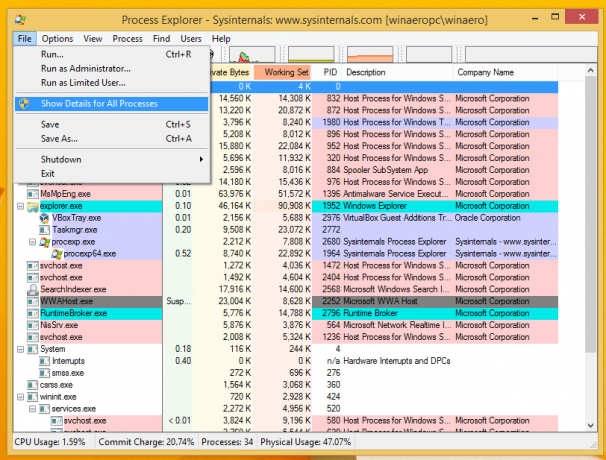
- Sekarang arahkan kursor ke proses yang diinginkan dengan penunjuk tetikus. Anda akan melihat menjalankan layanan yang terkait dengan proses melayang di tooltip:
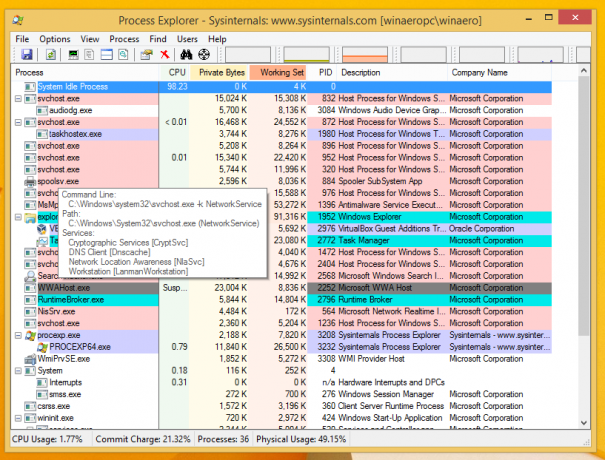
Itu saja. Perhatikan bahwa Task Manager memungkinkan Anda untuk menghentikan dan memulai kembali layanan sementara Process Explorer hanya menampilkannya.
